麥克風在 Google Meet 中無法使用?嘗試這些常見的修復

發現解決 Google Meet 麥克風問題的有效方法,包括音頻設置、驅動程序更新等技巧。
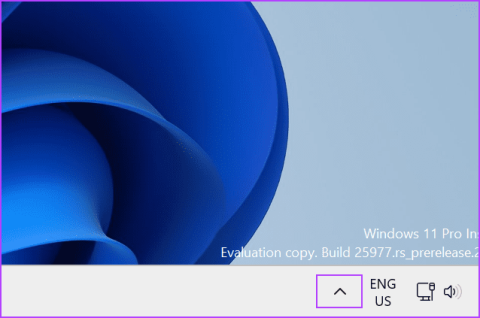
微軟最近在 Edge 瀏覽器中新增了 Bing AI,這是 OpenAI 和 Google 類似人工智慧聊天機器人的直接競爭對手。該公司還透過 23H2 Windows 更新將 Copilot 整合到 Windows 11和 10 中。然而,部分使用者在存取Bing AI時遇到「網路設定阻止存取」錯誤。
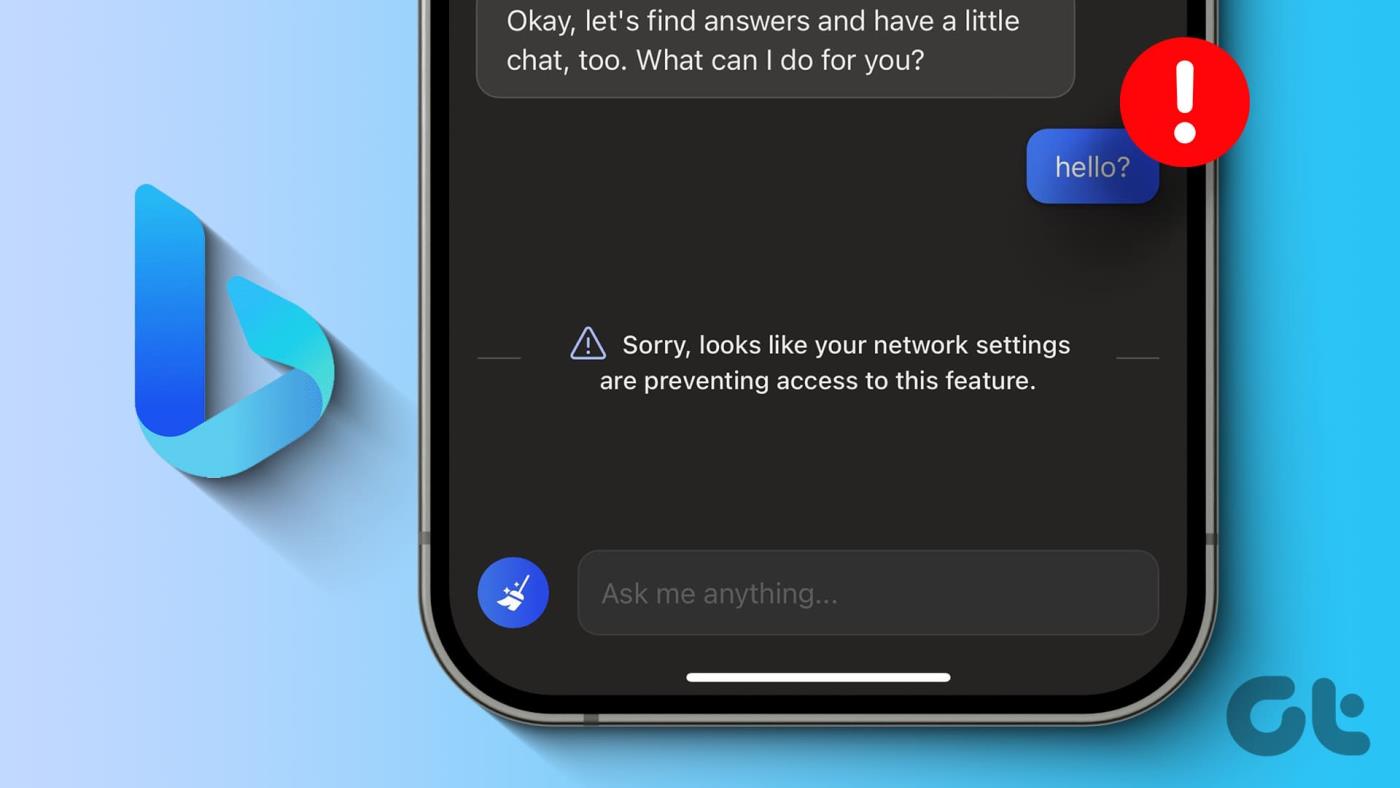
此問題的最常見原因包括使用 VPN 存取服務、網路故障、幹擾擴充和 cookie 設定以及瀏覽器設定不正確。使用這八種方法讓 Bing AI 重回正軌。
Bing AI 是一項網路服務,因此您必須在嘗試其他修復之前檢查您的網路連線。在 Edge 瀏覽器中、從書籤或 PC 上基於 Web 的應用程式中開啟其他網站。
您需要重新啟動路由器以清除其快取並重新連接到您的 ISP。如果一切正常,請轉向下面提到的其他修復。在此過程中,請查看DownDetector等第三方中斷監控網站,以了解 Bing AI 伺服器所報告的事件。
Microsoft 似乎限制使用者使用 VPN 連線來使用 Bing AI。一些用戶在卸載無用的 VPN 應用程式並斷開與 VPN 網路的連接後能夠連接到該服務。具體方法如下:
步驟1:按Windows鍵+D切換到桌面。轉到工作列中的系統托盤圖示區域,然後按一下箭頭圖示。
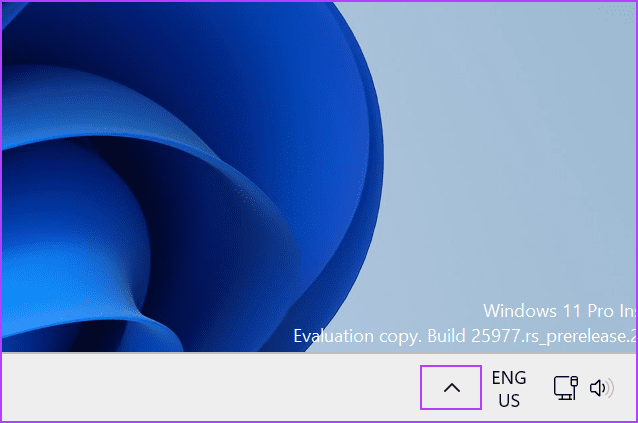
步驟 2:右鍵單擊 VPN 應用程式圖示並選擇斷開連接選項。
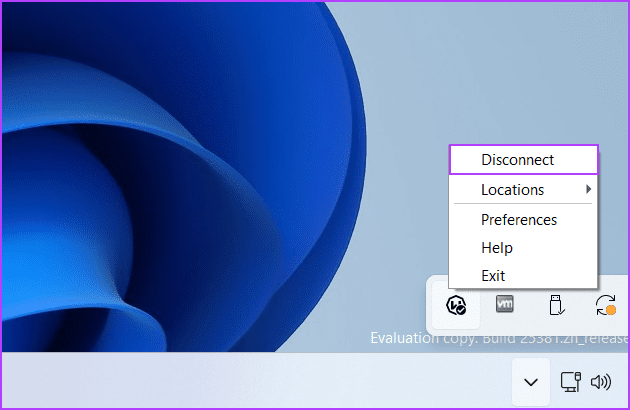
步驟 3:在 Edge 中啟動 Bing AI 並檢查您現在是否可以存取它。
如果您使用自訂 VPN,則必須從「設定」應用程式中停用它。
Microsoft 僅允許使用Microsoft 帳戶存取 Bing AI 。如果您尚未使用 Microsoft 帳戶登入 Edge,則必須登入。就是這樣:
步驟1:開啟Edge瀏覽器。
第 2 步:點擊「個人資料」圖示。點擊“登入以同步資料”按鈕。
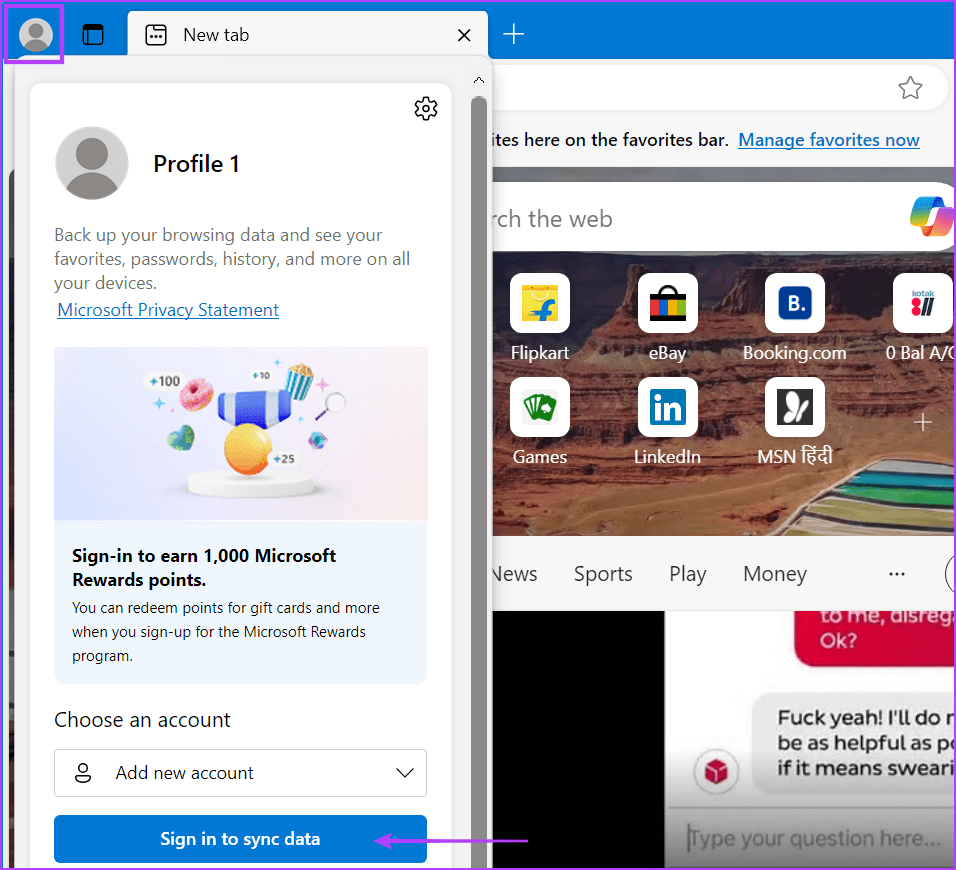
步驟 3:輸入您的 Microsoft 帳戶電子郵件地址,然後按一下「登入」按鈕。
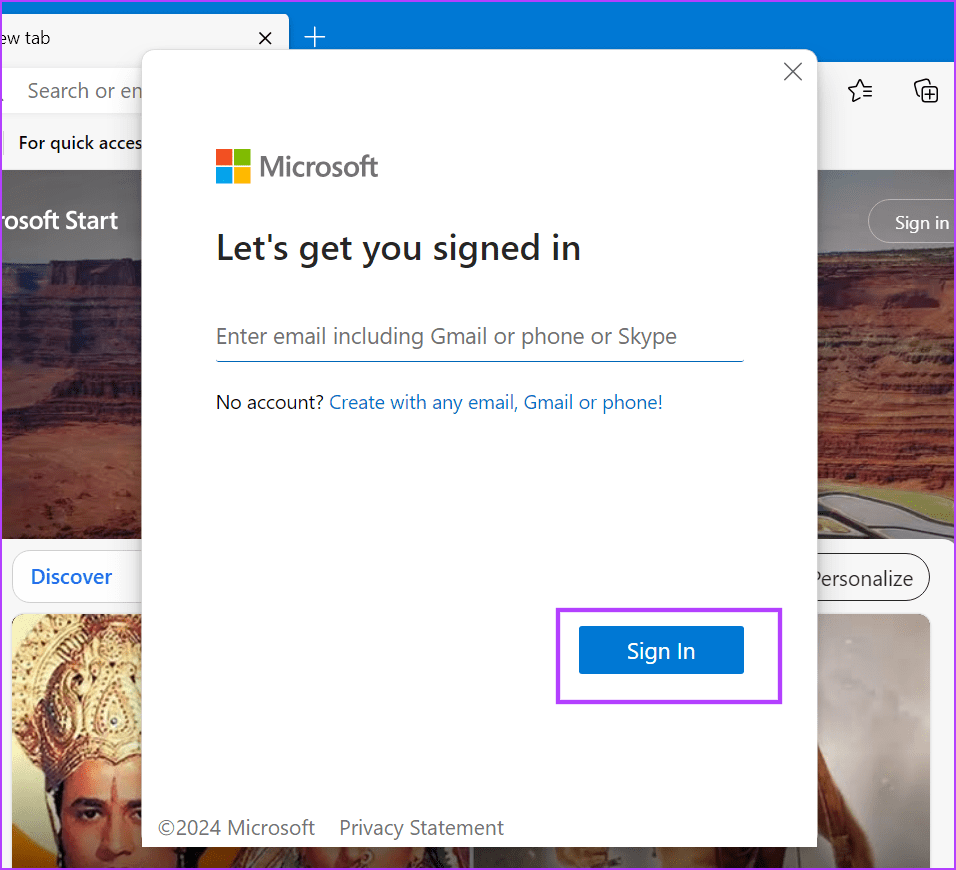
步驟 4:現在打開 Bing AI 聊天頁面,檢查您是否仍遇到「網路設定阻止存取」錯誤。
應該注意的是,某些啟用的擴充功能可能會與 Bing AI 聊天服務產生衝突。因此,您必須一一停用所有活動的Edge 擴展,以檢查是否解決了 Bing AI 的存取問題。就是這樣:
步驟 1:按 Ctrl 鍵 + T 開啟新分頁。在網址列中輸入edge://extensions/,然後按 Enter 開啟「管理擴充功能」頁面。
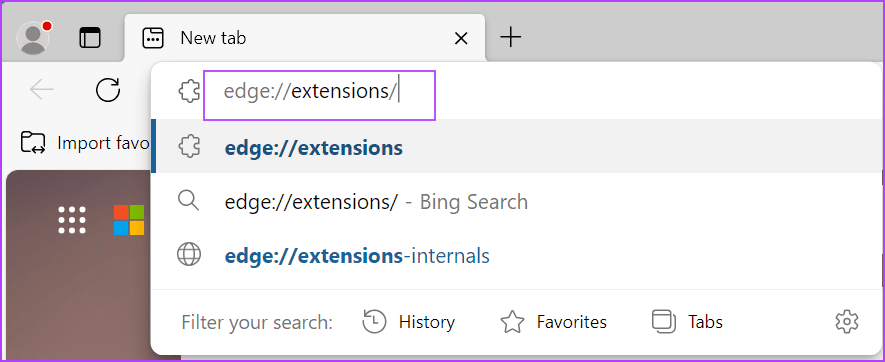
第 2 步:點擊擴充旁邊的開關將其停用。
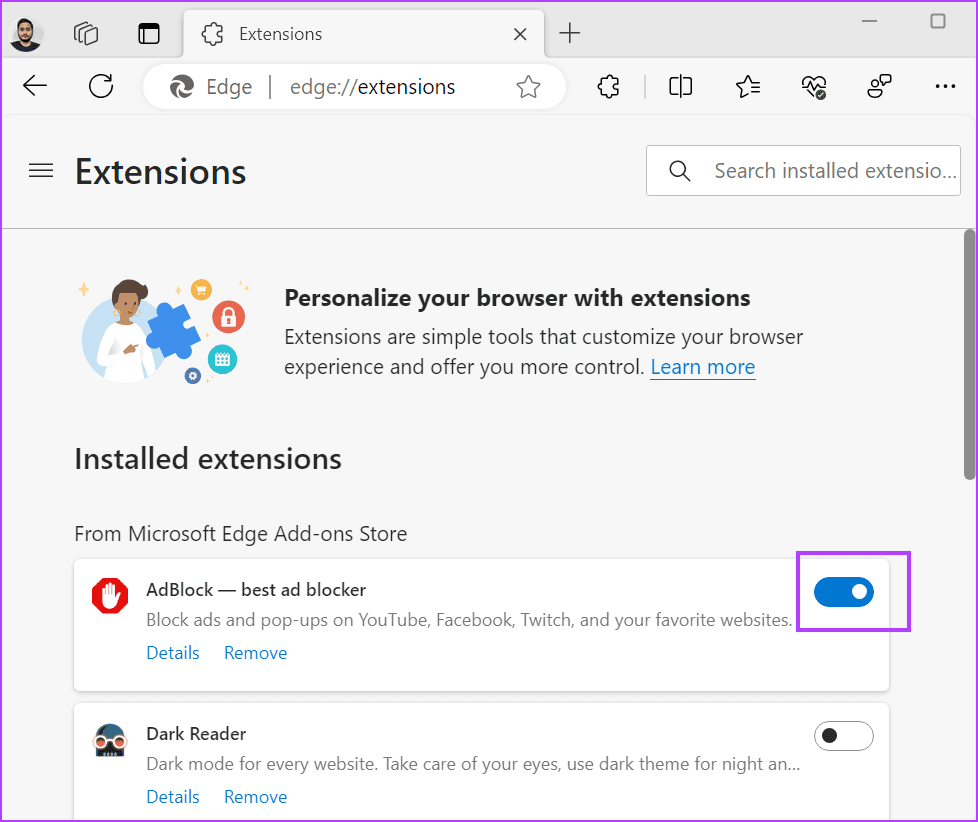
第三步:重啟Edge瀏覽器,檢查Bing AI是否正常。
如果情況並非如此,請重新開啟「管理擴充功能」頁面並停用其他擴充功能。重複此過程,直到找到煩人的擴展名。
如果您的瀏覽器阻止第三方設置,它可能會無意中破壞某些網站上的某些功能。因此,啟用第三方cookie來檢查這是否是Bing AI錯誤的原因。重複以下步驟:
步驟 1:按 Ctrl 鍵 + T 開啟新分頁。在網址列中輸入edge://settings/content/cookies ,然後按Enter鍵開啟Cookies頁面。
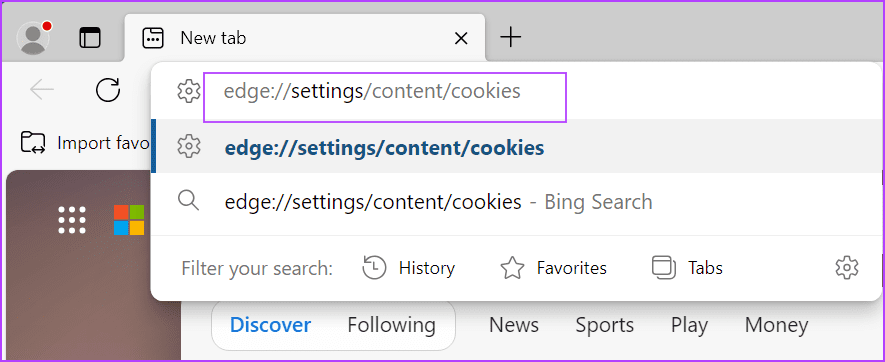
步驟 2:停用「封鎖第三方 cookie」選項旁邊的開關。
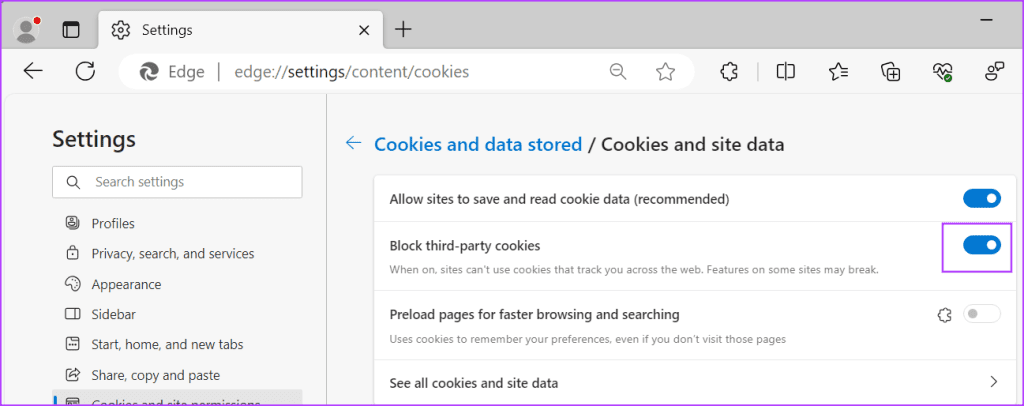
步驟 3:關閉並重新啟動 Edge 瀏覽器。
DNS 快取減少了取得 URL 的 IP 位址所需的時間。瀏覽器和 Windows PC 都維護 DNS 快取。如果條目已損壞或過時,您將無法存取 Bing AI。以下是如何刷新這兩者的方法:
步驟 1:按 Ctrl 鍵 + T 開啟新分頁。在網址列中輸入edge://net-internals/#dns ,然後按Enter鍵開啟Net Internals頁面。
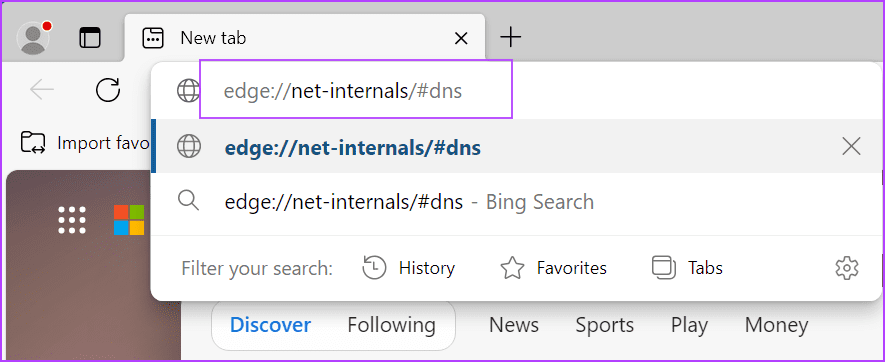
步驟 2:點選清除主機快取按鈕。
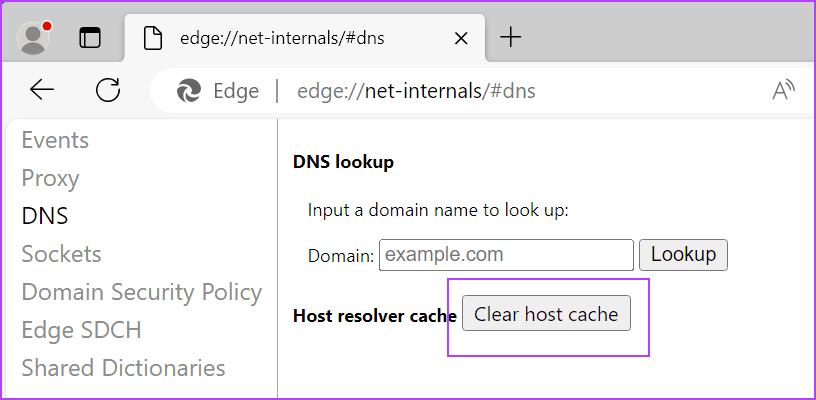
第三步:關閉Edge瀏覽器。
若要清除 Windows PC DNS 緩存,請重複以下步驟:
步驟 1:按 Windows 鍵開啟「開始」功能表。在搜尋中鍵入cmd ,然後按 Enter 鍵開啟命令提示字元視窗。
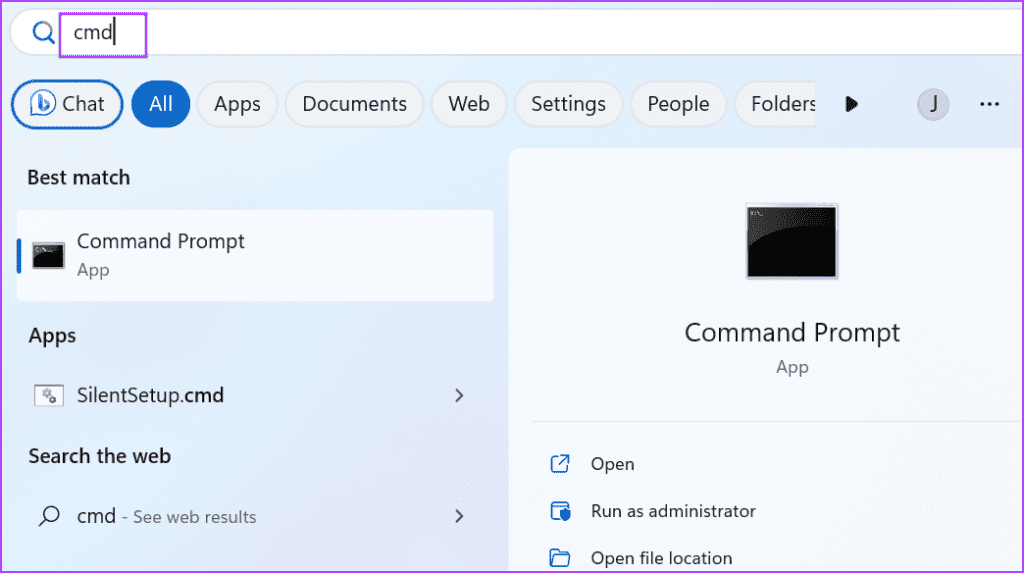
步驟2:輸入以下指令並按Enter鍵執行:
ipconfig /flushdns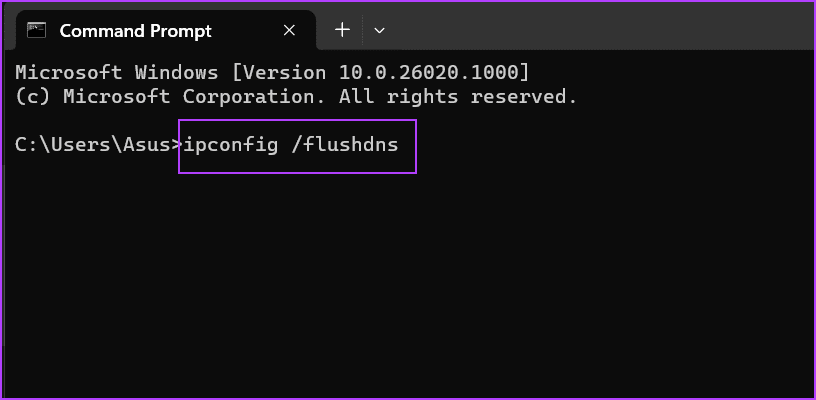
步驟 3:關閉命令提示字元視窗。
損壞的瀏覽資料可能會限制您造訪某些網站。因此,您可以嘗試擦除除已儲存的密碼和自動填入資料之外的所有內容。操作方法如下:
步驟 1:按 Ctrl 鍵 + T 開啟新分頁。在網址列中輸入edge://settings/clearBrowserData ,然後按 Enter 鍵開啟「隱私」頁面。
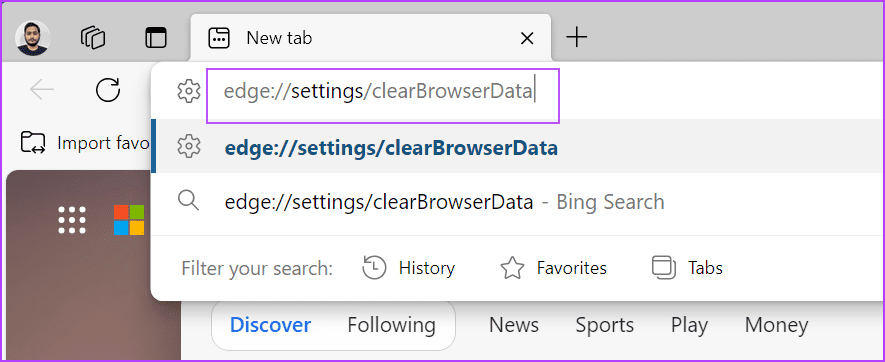
步驟 2:選擇瀏覽記錄、下載記錄、Cookie 和其他網站資料以及快取的影像和檔案選項。
步驟 3:點選立即清除按鈕。
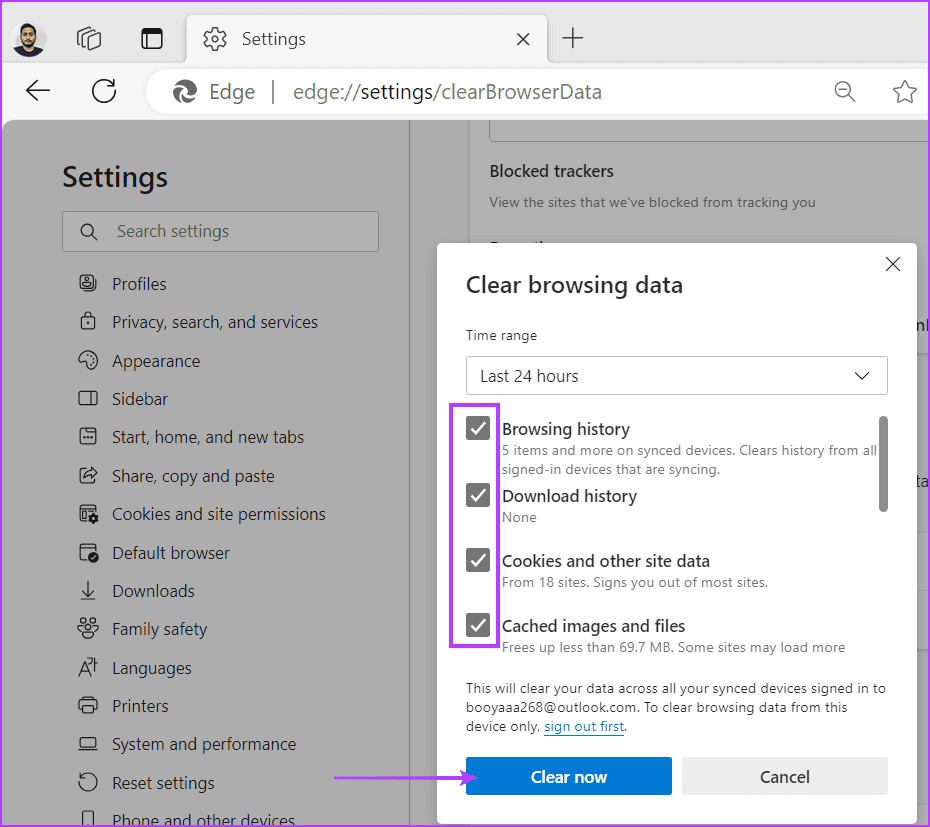
步驟 4:重新啟動 Edge 瀏覽器。
最後的方法是重置 Edge 瀏覽器。它將把 Edge 恢復到預設設定和配置。操作方法如下:
步驟 1:按 Ctrl 鍵 + T 開啟新分頁。在網址列中輸入edge://settings/reset ,然後按 Enter 開啟「重設設定」頁面。
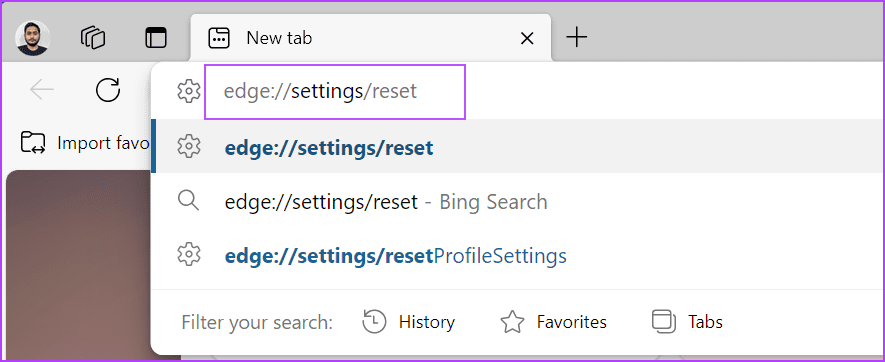
步驟 2:按一下「將設定恢復為預設值」選項。
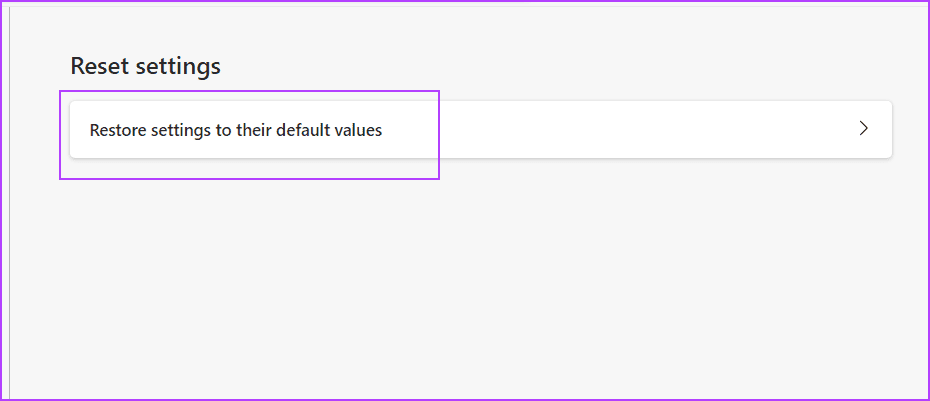
步驟 3:點選重設按鈕。
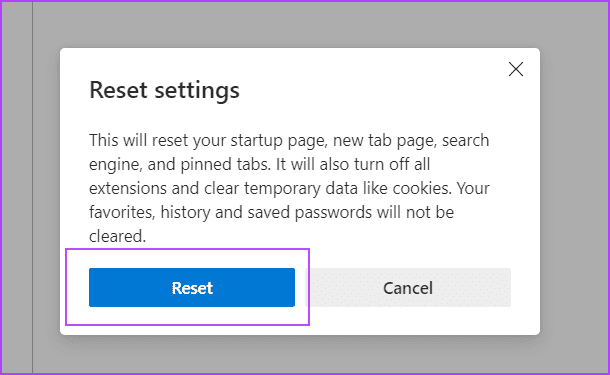
步驟 4:重新啟動 Edge 瀏覽器。
以下是修復 Bing AI 中「網路設定阻止存取」錯誤的八種方法。檢查您的網路連接,停用 VPN 和擴展,並刷新 DNS 快取。清除瀏覽數據,允許第三方 cookie,如果其他方法不起作用,請重設 Edge 以解決問題。請在下面的評論中告訴我們哪個修復對您有效。
發現解決 Google Meet 麥克風問題的有效方法,包括音頻設置、驅動程序更新等技巧。
在 Twitter 上發送訊息時出現訊息發送失敗或類似錯誤?了解如何修復 X (Twitter) 訊息發送失敗的問題。
無法使用手腕檢測功能?以下是解決 Apple Watch 手腕偵測不起作用問題的 9 種方法。
解決 Twitter 上「出錯了,重試」錯誤的最佳方法,提升用戶體驗。
如果您無法在瀏覽器中登入 Google 帳戶,請嘗試這些故障排除提示以立即重新取得存取權限。
借助 Google Meet 等視頻會議工具,您可以在電視上召開會議,提升遠程工作的體驗。
為了讓您的對話更加安全,您可以按照以下步驟在行動裝置和桌面裝置上為 Instagram 聊天啟用端對端加密。
了解如何檢查您的 Dropbox 安全設定有助於確保您的帳戶免受惡意攻擊。
YouTube TV 為我們提供了許多堅持使用的理由,因為它融合了直播電視、點播視頻和 DVR 功能。讓我們探索一些最好的 YouTube 電視提示和技巧。
您的三星手機沒有收到任何通知?嘗試這些提示來修復通知在您的 Samsung Galaxy 手機上不起作用的問題。








